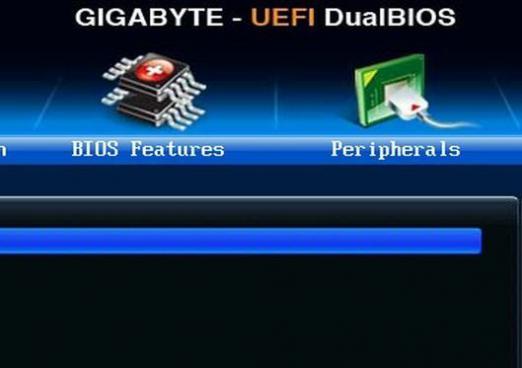Jak uruchomić BIOS z dysku flash USB?

Obejrzyj wideo




Podczas instalowania / instalowania systemu,zresetuj BIOS (BIOS), aby uruchomić komputer, z którego zostanie wykonana instalacja. W tym artykule dowiesz się, jak załadować system BIOS z dysku flash USB.
Schemat ogólny
W zależności od modelu komputera, którego będziesz potrzebować,najprawdopodobniej pracuj z jednym z trzech typów BIOS - Award, AMI, Phoenix-Award BIOS. Ostatnia wersja jest raczej rzadka, ale nadal rozważamy mechanizm dla każdego wariantu, ale najpierw podajemy ogólny schemat pracy.
- Wkładamy bootowalną pamięć flash USB do złącza USB.
- Włącz komputer i obserwuj zmianę wygaszaczy ekranu,zwykle na drugim wygaszaczu ekranu użytkownik widzi wpis "Naciśnij XXX dla konfiguracji" lub "Ustawienie BIOS [XXX]", gdzie XXX to specyficzna kombinacja klawiszy / klawiszy, którą należy nacisnąć, aby wejść do ustawień BIOS (zwykle Del lub F2).
- Naciśnij wymagany klawisz, aby przejść do kombinacji BIOS / key.
- Sprawdź, czy kontroler USB jest włączony.
- Znajdujemy w sekcji Ustawienia rozruchu, przypisując priorytet rozruchowy do dysku rozruchowego.
- Zapisz zmiany, uruchom ponownie komputer.
Zarządzanie BIOSem
Zazwyczaj "podróż" po menu BIOS odbywa się za pomocąZa pomocą strzałek - do przodu, do tyłu, w lewo, w prawo, potwierdzenie operacji odbywa się za pomocą klawisza Enter i anuluj - Esc. Tak czy inaczej, interfejs BIOS zawsze ma wskazówki, które klucze mogą być użyte do wykonania tej lub innej opcji.
Nagroda BIOS
Tak więc, można zalogować się i widać, że interfejs ustawień BIOS posiada niebieski ekran (zob. Rysunek 1), oznacza to, że masz do czynienia z Award BIOS. A oto, jak wygląda następne ustawienie:
Sprawdź, czy kontroler USB jest włączony
- Przejdź do sekcji Zintegrowane urządzenia peryferyjne, poszukaj parametrów kontrolera USB i
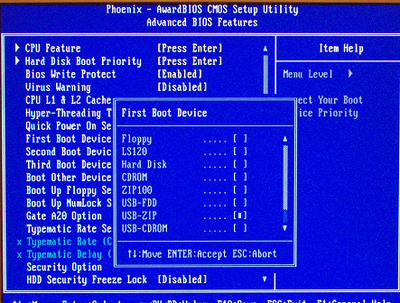
- Sprawdź wartość przed kontrolerem USB i kontrolerem USB 2.0, w tym przypadku parametr musi być Włącz.
- Jeśli widzimy wartość Wyłączone, zmieniamy wartość na Włącz.
Ustaw priorytet
- Przejdź do sekcji Advanced BIOS Features, a następnie do Hard Disk Boot Priority.
- Wybierz nasz rozruchowy dysk flash USB i użyj klawisza "+", aby podnieść go do pierwszej linii.
- Otwórz sekcję First Boot Device, zmień parametr CD-ROM na USB-HDD.
Pozostało tylko zapisać ustawienia i ponownie uruchomić komputer.
AMI BIOS
Jeśli wchodząc do BIOS-u, zobaczysz szary ekran interfejsu z niebieskim obramowaniem (patrz rysunek 2), to masz system AMI BIOS.
Sprawdź, czy kontroler USB jest włączony
- Przejdź do sekcji Zaawansowane, a następnie Konfiguracja USB.
- Sprawdź wartość przed funkcją USB i kontrolerem USB 2.0 w naszym

- Jeśli zobaczysz inną wartość, zmień ją na Włączone.
Ustaw priorytet
- Przejdź do sekcji Boot, a następnie - Dyski twarde.
- Kliknij parametr Pierwszy dysk, w wyświetlonym oknie wybierz nasz rozruchowy dysk flash USB.
- Otwórz sekcję Priorytet urządzenia rozruchowego, kliknij opcję 1. Uruchomienie dysku, w wyskakującym okienku wybierz nasz rozruchowy dysk flash USB.
Zapisz ustawienia, uruchom ponownie komputer.
Phoenix-Award BIOS
Jeśli wchodząc do BIOS-u, zobaczysz szary ekran interfejsu z zieloną obwódką (patrz rysunek 3), to masz system BIOS Phoenix-Award.
Sprawdź, czy kontroler USB jest włączony
- Idź do urządzeń peryferyjnych

- Sprawdź wartość przed kontrolerem USB i kontrolerem USB 2.0, w naszym przypadku parametr powinien być ustawiony na Enabled.
- Jeśli zobaczysz inną wartość, zmień ją na Włączone.
Ustaw priorytet
- Przejdź do sekcji Pierwsze urządzenie startowe.
- Ustaw wartość USB-HDD.
To wszystko! Zrobione! Teraz możesz zapisać ustawienia i ponownie uruchomić komputer.
Przeczytaj także inne artykuły z sekcji BIOS:
- Jak ponownie zainstalować system BIOS z dysku flash
- Jak pobrać system